キーワードからファイルを探すとき、
エクスプローラの「検索」機能だと、かなり時間がかかります。
Googleデスクトップは、アッという間に検索してくれますが、
メモリ消費量が多くて、いまは常駐から外してしまいました。
「Everything」というソフトも、ものすごいスピードで検索してくれます。
しかも、エクスプローラ風の画面や操作性で、使いやすく、
常駐のメモリ消費量も16MB程度。
ファイル探しをときどきやるかたには、オススメです。
=============================
1.「窓の杜」の「Everything」のページ↓を開きます。
そして、①Everythingと、②Everything
Language Packの2つのファイルを
ダウンロード。
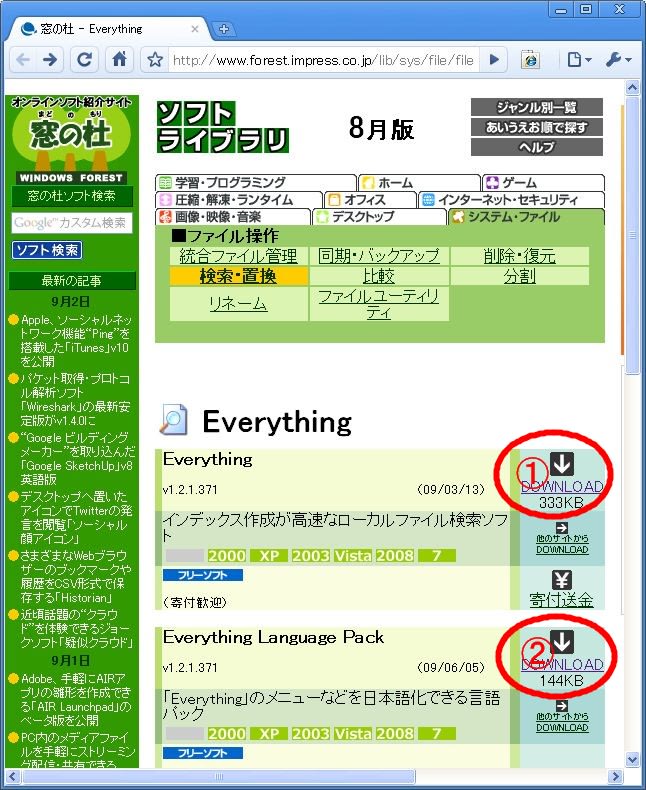
2.①のファイルをダブルクリックして、
指示に従って、Everythingをインストールしていきます。
(英語ですが、「Next」をクリックしていけばOK。)
3.インストールが完了すると、自動的に起動して、
パソコン内のすべてのファイル・フォルダの、インデックス作業を始めます。
1分程度で終わると思います。
作業が終わると、↓のように、ファイル・フォルダを表示したウィンドウが開きます。
ボクのパソコンでは、15万あまりのファイル・フォルダがあって、
それを10秒程度でインデックス化してしまいました(゜
o゜;)

4.メニューが、英語ですね。
これを、日本語化します。
タスクトレイ(通常は、画面右下)に、Everythingのアイコンがあります。
これを右クリック→「Exit」で、Everythingをいったん終了します。

5.②のファイルをダブルクリックして、言語ファイルをインストールします。
6.インストールが完了すると、Everythingが自動起動して、
オプションが開きます。
いちばん上の「Language」で「日本語」を選び、「OK」。
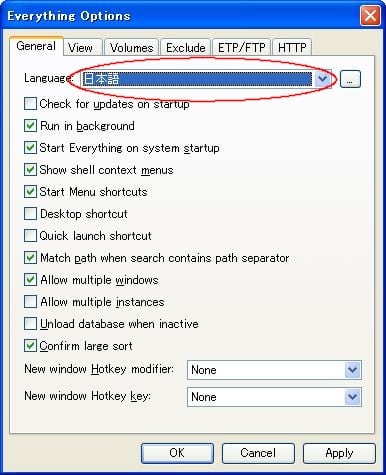
これで、いつでも使えるようになりました。
ジャマなときは、ウィンドウを閉じてしまってもかまいません。
タスクトレイのアイコンをダブルクリックすれば、
(または右クリック→「新しい検索ウィンドウを開く」)
いつでもウィンドウが開きます。
新しいファイルができても、すぐに検索対象になります。
ためしに、「名簿」というキーワードで検索してみました↓。
いちばん上の入力欄に、キーワードを入力するだけ。
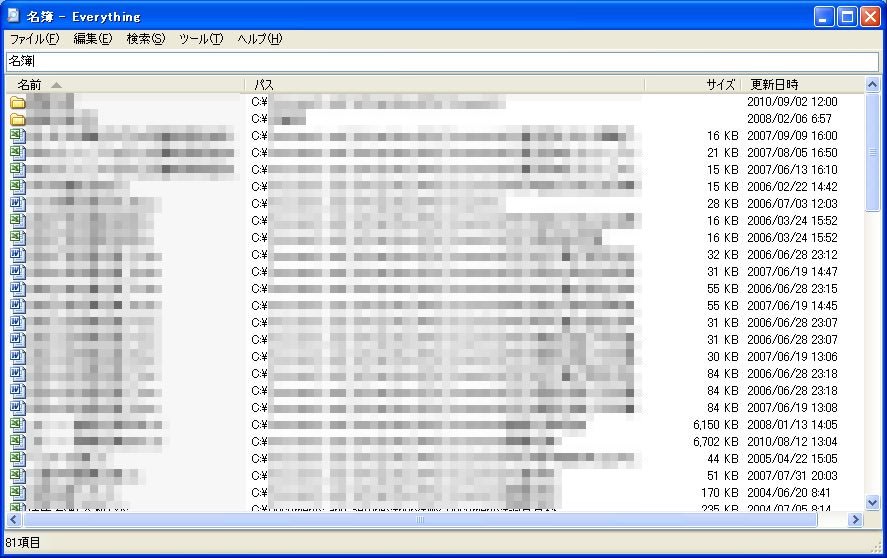
81個のファイル・フォルダが検出されました。
なんと! ほんの1秒程度です。
ワイルドカードなども、使えます。
拡張子がAVIの動画ファイルを、検索してみます。
「*.avi」と入力すると、入力し終わるのとほぼ同時に、検索完了。
エクスプローラと同じく、
ファイル・フォルダをダブルクリックすれば、開きます。

2 thoughts on “高速検索ソフト「Everything」”